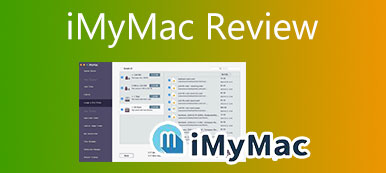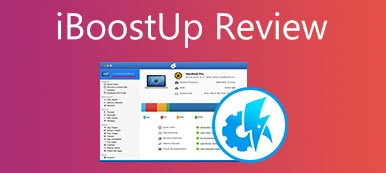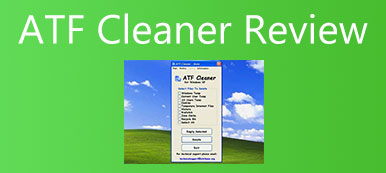Napęd Genius to oprogramowanie do monitorowania systemu macOS, które zapewnia pełną kontrolę nad dyskami komputera i utrzymuje komputer Mac w dobrym stanie i jest wolny od wirusów. Pomaga automatycznie wykrywać problemy z komputerem i potencjalne złośliwe oprogramowanie, a także synchronizować klony. Wraz z wydaniem nowej wersji Drive Genius 6 pojawiają się zaktualizowane funkcje, takie jak zaktualizowany silnik złośliwego oprogramowania, łatwiejsze testowanie prędkości itp. Dlatego pojawia się pytanie. Czy warto kupić Drive Genius z usługą podwyższania poziomu? Możesz przejść do przeglądu Drive Genius z jego funkcjami, ceną, zaletami i wadami.

- Część 1: Trzy główne cechy Drive Genius
- Część 2: Ogólny przegląd Drive Genius
- Część 3: Najlepsza alternatywa do kierowania geniuszem
- Część 4: Często zadawane pytania dotyczące Drive Genius
Część 1: Trzy główne cechy Drive Genius
W Apeaksoft obiecujemy oferować Ci zweryfikowane treści. Oto nasze wysiłki, aby to zrobić:
- Jeśli chodzi o wszystkie produkty wybrane w naszych recenzjach, skupiamy się na ich popularności i Twoich potrzebach.
- Nasz zespół ds. treści Apeaksoft przetestował wszystkie produkty wymienione poniżej.
- W procesie testowania nasz zespół koncentruje się na jego wyjątkowych funkcjach, zaletach i wadach, kompatybilności urządzeń, cenie, sposobie użytkowania i innych rzucających się w oczy funkcjach.
- Jeśli chodzi o zasoby tych recenzji, korzystaliśmy z zaufanych platform i stron internetowych z recenzjami.
- Zbieramy sugestie naszych użytkowników i analizujemy ich opinie na temat oprogramowania Apeaksoft, a także programów innych marek.

Chociaż Drive Genius ma dwie najnowsze wersje, ich funkcje są w zasadzie takie same, z jedną różnicą. Oznacza to, że wersja 5 jest dostępna dla użytkowników macOS 10.11 - 10.14.6, podczas gdy wersja 6 jest dostępna w systemie macOS 10.12 lub nowszym. Subtelna różnica nie wpływa na ich główne funkcje, więc czytaj dalej, aby zobaczyć trzy główne funkcje tego oprogramowania.
1. Chroń komputer Mac przed potencjalnym złośliwym oprogramowaniem i napraw typowe błędy
Drive Genius może pomóc w monitorowaniu komputera Mac, stale sprawdzając możliwe uszkodzenia plików, skanując złośliwe oprogramowanie oraz wykrywając i naprawiając błędy, aby zapobiec utracie danych. W międzyczasie funkcja Odbuduj w oprogramowaniu pomaga odzyskać dostęp do danych pliku, którego nazwa pliku została utracona. Drive Genius odgrywa również przyjemną rolę jako przypomnienie, które ostrzeże Cię o używanych plikach, które mogą uniemożliwić zamknięcie komputera Mac.

2. Wyczyść dysk, aby uzyskać więcej miejsca i bezpiecznie nadpisz dane
Za pomocą programu Drive Genius możesz dodawać, usuwać, ukrywać, powiększać lub zmniejszać partycje OS X w celu uporządkowania dysku twardego komputera Mac. Możesz także znaleźć duplikaty plików i zastąpić je aliasami lub zlokalizować duże pliki i usunąć te, których już nie potrzebujesz. Dodatkowo można bezpiecznie usuwać dane i powielać konfigurację starego dysku na nowy dysk, aby uzyskać lepszą wydajność.

3. Przyspiesz komputer Mac i zapewnij lepszą wydajność
Twój Mac może zwolnić z powodu złośliwego oprogramowania, którego nie znasz. Użyj programu Drive Genius, aby pomóc w wyszukiwaniu i pobieraniu złośliwych plików oraz promować wydajność pracy komputera Mac. Co więcej, może również mierzyć najlepszą surową wydajność dysku twardego podłączonego do komputera Mac.

Note: W przypadku użytkowników systemu macOS 10.13 lub nowszego narzędzia Defragment, Repartition i Rebuild nie są obsługiwane w systemie APFS.
Część 2: Ogólny przegląd Drive Genius
Czy warto kupić Drive Genius? Aby lepiej odpowiedzieć na to pytanie, musisz zobaczyć zarówno pozytywy, jak i negatywy oprogramowania. Dlatego poniższa treść zawiera listę zalet i wad, a także ceny, aby zapewnić ogólną ocenę.
- PROS
- Chroń swojego Maca przed złośliwym oprogramowaniem.
- Wczesne ostrzeganie o potencjalnych problemach.
- Umożliwia okresowe skanowanie w poszukiwaniu problemów.
- Napraw błędy dysku startowego, plików logicznych i folderów.
- Minusy
- Rozbudowany interfejs użytkownika dla początkujących.
- Skanowanie w poszukiwaniu złośliwego oprogramowania lub dużych plików trwa zbyt długo.
- Przeniesienie zainfekowanych plików do Kosza może spowodować przypadkowe usunięcie normalnych plików.
- Niektóre narzędzia są ograniczone do niektórych wersji systemu macOS i wymagają dodatkowych produktów.
Cena:
Plany subskrypcji Drive Genius 5/6 mają te same ceny, ale różnią się nieco liczbą urządzeń. Jeśli zakupiłeś wersję 5, do aktualizacji nie jest potrzebny kolejny zakup. W sumie dostępne są 3 plany subskrypcji, którymi są licencja standardowa, licencja profesjonalna i licencja wieczysta.
Dożywotnia licencja: 99 USD za jednostkę obliczeniową.
Licencja standardowa: 79 USD rocznie, 3 aktywacje komputera. (Aktywacja systemów Drive Genius 5: 2)
Profesjonalna Licencja: 299 USD rocznie, 10 aktywacji komputera. (Drive Genius 5: nieograniczona aktywacja systemów)
Note: Licencja wieczysta jest jednorazową licencją płatną tylko dla wersji 6 i nie oferuje żadnych uaktualnień.
Czy warto kupić program Drive Genius?
Warto kupić, jeśli dobrze znasz zabezpieczenie dysku i chcesz mieć profesjonalny lub chcesz naprawić zagracony dysk na komputerze Mac. Jeśli chodzi o początkujących, możesz przyjrzeć się alternatywom dla oprogramowania.
Część 3: Najlepsza alternatywa do kierowania geniuszem
Ponieważ program Drive Genius zajmuje zbyt dużo czasu podczas skanowania w poszukiwaniu problemów i może przypadkowo usunąć normalne pliki podczas usuwania plików zainfekowanych wirusem, możesz również skorzystać z ochrony przed najlepszą alternatywą. Apeaksoft Mac Cleaner jest przyjazny dla użytkownika, który może wyczyścić niepotrzebne dane lub pliki cookie na komputerze Mac, aby uzyskać więcej miejsca do przechowywania. W porównaniu z Drive Genius charakteryzuje się większą szybkością skanowania, prostszym interfejsem i wyraźniejszą dystrybucją pamięci.

4,000,000 + Pliki do pobrania
Szybko zeskanuj i wyczyść dysk Mac.
Wyświetlaj w przejrzysty sposób stan i wykorzystanie dysku.
Wyłącz niepotrzebne ustawienia na Macu, aby przyspieszyć uruchamianie.
Wymień wszystkie niepotrzebne pliki do wybrania i unikaj usuwania ważnych plików.
Jak korzystać z alternatywy Drive Genius?
Krok 1Monitoruj stan komputera MacBezpłatne pobieranie, instalowanie i uruchamianie Apeaksoft Mac Cleaner na komputerze Mac. Następnie kliknij Status w głównym interfejsie. Za pomocą narzędzia Status możesz monitorować użycie procesora, pamięci i dysku. Różne kolory reprezentują różne czynności, możesz łatwo sprawdzić, co zajmuje Twój Mac.
 Krok 2Usuń niepotrzebne pliki Mac
Krok 2Usuń niepotrzebne pliki MacPo uruchomieniu programu Mac Cleaner kliknij przycisk Odkurzacz menu na środku głównego interfejsu. Następnie kliknij System Junk przycisk, możesz wybrać, aby kliknąć Czyszczenie przycisk, aby usunąć pliki lub Zobacz i wysłuchaj aby zobaczyć te pliki. W menu Cleaner możesz zobaczyć wiele innych narzędzi czyszczących, które mogą usuwać niepotrzebne pliki przechowywane w iPhoto, e-mailu i iTunes.
 Krok 3Odinstaluj aplikacje Mac
Krok 3Odinstaluj aplikacje MacMożesz użyć Toolkit menu, aby całkowicie usunąć dowolną aplikację na komputerze Mac i zatrzymać gromadzenie danych. Najpierw musisz kliknąć na Toolkit menu w głównym interfejsie. Następnie znajdź Odinstaluj opcję i kliknij przycisk Scan przycisk. Po zakończeniu możesz kliknąć Zobacz i wysłuchaj przycisk, aby zobaczyć bezużyteczne aplikacje na Macu i je usunąć.

Dalsze czytanie:
Recenzja MacCleaner Pro i najlepsza alternatywa do czyszczenia komputerów Mac
Sprawdź szczegółową recenzję Super Mac Cleaner
Część 4: Często zadawane pytania dotyczące Drive Genius
Jak wyłączyć DrivePulse na pasku menu Maca?
DrivePulse to mini narzędzie Drive Genius na pasku menu komputera Mac. Aby go wyłączyć, musisz przejść do Preferencje menu w oprogramowaniu po lewej stronie paska menu. Następnie kliknij opcję Wyłącz DrivePulse.
Czy Apple poleca Drive Genius?
Tak, chociaż Apple oficjalnie nie poleca tego narzędzia, Genius Bar również korzysta z tego oprogramowania.
Jak odinstalować Drive Genius na Macu?
Musisz zatrzymać wszystkie operacje przed odinstalowaniem oprogramowania. Aby to osiągnąć, możesz użyć skrótu klawiaturowego Cmd + opt + Esc, a następnie wybierz Drive Genius i kliknij Force Quit. Następnie przenieś oprogramowanie do Kosza i potwierdź odinstalowanie. Możesz również usunąć folder, aby zapewnić całkowitą dezinstalację.
Wnioski
Drive Genius może być praktycznym narzędziem do ochrony komputera Mac, możesz to rozważyć, jeśli naprawdę Ci odpowiada przed zakupem. Przez to Recenzja Drive Genius, możesz dowiedzieć się więcej o tym narzędziu, a także o najlepszej dla niego alternatywie i mieć pod ręką więcej opcji.